Kitap Kapağı Görüntülerini Basit ve Kolay Bir Şekilde Birleştirme
Yayınlanan: 2022-12-03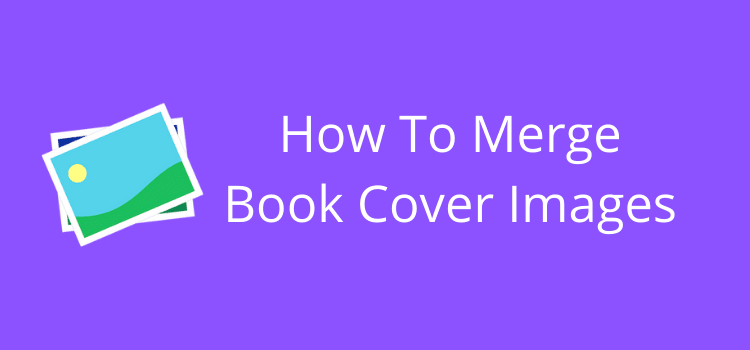
Kitap kapağı resimlerini birleştirmek sandığınızdan daha kolay.
Çoğu kitap kapağı, iki veya daha fazla görüntünün veya resmin birleşimidir. O halde bir kapak benzersizdir ve resimler kitaptaki konu, tema veya hikaye ile mükemmel bir şekilde ilişkilidir.
Görüntüleri sizin için bir araya getirmesi için profesyonel bir kitap kapağı tasarımcısına ihtiyacınız olduğunu düşünebilirsiniz. Ancak hızlı bir e-kitap kapağı oluşturmak istiyorsanız, bunu kendiniz yapabilirsiniz.
En iyi yanı, PNG veya JPG görüntülerini birleştirmek için herhangi bir özel beceriye veya Photoshop veya Gimp bilgisine ihtiyacınız olmamasıdır.
Kitap kapağınız için görüntüleri birleştirmek için 3 ücretsiz araç
Bu öğretici, farklı kitap kapağı sürümleri oluşturmak için üç ücretsiz kaynak ve araç kullanacaktır.
İlk adım, kitap kapağınız için bir miktar potansiyele sahip ücretsiz stok görseller bulmaktır.
Arka planın üstünde birleştirmek için bir arka plan resmine ve bir veya iki resme ihtiyacınız olacak.
Bu makaledeki örneklerde, birleştirilecek tüm jpeg resimlerine kaynak sağlamak için Pixabay'ı kullandım.
Kullanmanız gereken ikinci araç, bir arka plan temizleyicidir.
Arka plan görüntüsünün üzerine bindirmek istediğiniz görüntüler için kullanırsınız. Remove.BG'yi kullandım, ancak çevrimiçi olarak buna benzer pek çok ücretsiz araç var.
İhtiyacınız olan üçüncü araç Canva'dır. Örneklerimi oluşturmak için yalnızca ücretsiz bir Canva hesabıyla kullanılabilen araçları kullandım.
Ancak premium hesabınız varsa tabii ki çok daha fazlasını yapabilirsiniz.
Ancak, bu üç ücretsiz araçla, çoğu kişisel yayıncılık platformuna uygun bir e-kitap kapağı oluşturabilirsiniz.
Öyleyse, bu üç aracı kullanarak harika bir ücretsiz e-kitap kapağını nasıl tasarlayabileceğinize bir göz atalım.
Resimlerinizi toplayın
Görsellerdeki zevkiniz farklı olacaktır. Ama işte bazı örnekler oluşturmak için seçtiğim yedi resim.
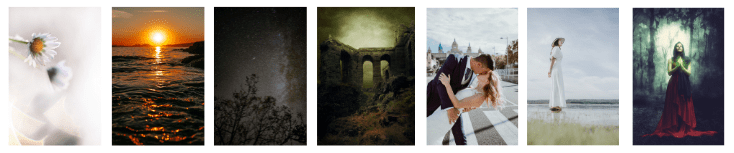
İlk dördü arka plan resimleri ve son üçünü bindirmeler oluşturmak için kullanacağım.
Arka plan görsellerini seçerken vereceğim tek ipucu, başlığın ve yazar adının nerede görüneceğini düşünmek olacaktır.
Ayrıca çok fazla renk istemezsiniz çünkü ön plana çıkacak bir yazı tipi rengi bulmanızı zorlaştırır.
Font rengi için bir kural varsa, koyu üzerine açık, açık üzerine koyu olabilir. Daima yüksek kontrastı hedefleyin.
Son olarak, bindirme görüntülerin seçimi için arka planın rengi konusunda endişelenmeyin. Ancak öznenin veya nesnenin rengi, arka planla ilgili olarak dikkate alınmaya değer.
arka planı kaldır
Tek yapmanız gereken resminizi Remove.BG'ye yüklemek ve ardından yeni resminizi arka plan olmadan indirme istemi için birkaç saniye beklemek.
İşte seçtiğim üç resim ve sonuçlar. Bunlar artık şeffaf bir arka plana sahip PNG görüntüleridir; kitap kapağı resimlerini birleştirmek için ihtiyacınız olan şey budur.
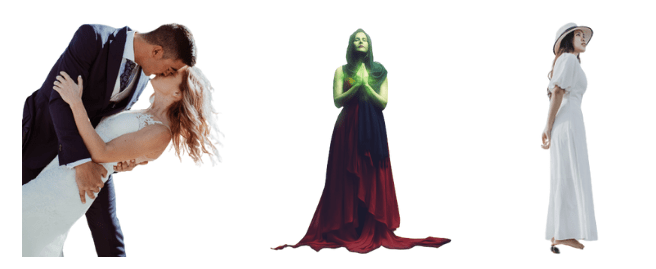
Tek sınırlama, görüntülerin yüksek çözünürlüklü olmamasıdır. Bir e-kitap kapağı için iyi olabilir. Ancak basılı kitap kapakları için düşük çözünürlüklü tavsiye etmem.
Ancak, yüksek çözünürlük için kullandıkça öde seçeneği vardır. On kredi için 9,00 dolar, yani kesinlikle pahalı değil.
Bir alternatif, Fotor'un ücretsiz arka plan temizleyicisidir.

Canva'da kitap kapağı resimleri nasıl birleştirilir
Şimdi sürecin gerçekten kolay kısmı için.
Tek ihtiyacınız olan, resimlerinizi birleştirmek, yeniden boyutlandırmak ve birleştirmek için ücretsiz bir hesap.
Bu öğretici kitap kapakları hakkında olsa da, bu işlemi herhangi bir uygulama için görüntüleri birleştirmek için kullanabilirsiniz.
İşte size adım adım hızlı bir kılavuz.
Şablon kapak boyutunu ayarlayın
Amazon KDP, bir e-kitap kapağının 1,6:1 oranında olmasını önerir.
Kullanabileceğiniz minimum boyut 625 x 1.000 pikseldir, ancak 1.600 x 2.650 piksel kullanmak çok daha iyidir.
Resimlerinizi seçerken bu boyutları göz önünde bulundurmalısınız. Gerilmeden veya fazla boyutlandırmadan kapak boyutunuzla kullanılabilecek kadar büyük olmalıdırlar.
Öyleyse şablonu ayarlayalım.
Canva şablonu kullanmayın. Bunun yerine, Özel Boyut'a tıklayın ve kapağınızın boyutlarını ayarlayın.
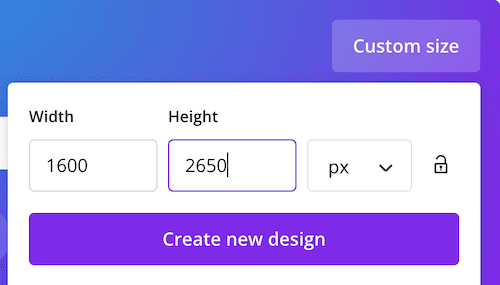
Ardından Yeni tasarım oluştur'a tıklayın ve başlamaya hazırsınız.
Boş şablonunuzu göreceksiniz.
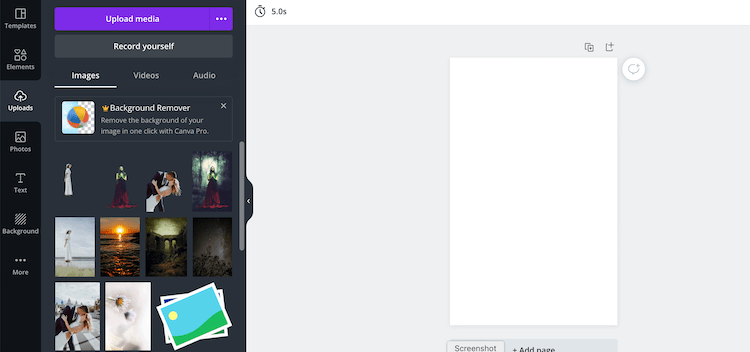
Bir sonraki adım, Yüklemeler'e tıklamak ve ardından tüm resimlerinizi yüklemektir.
Resimlerimin hepsinin yüklendiğini ve kullanıma hazır olduğunu görebilirsiniz.
Resimlerinizi birleştirin
Şimdi boş şablonunuza eklemek için kullanmak istediğiniz resimlere tıklayın.
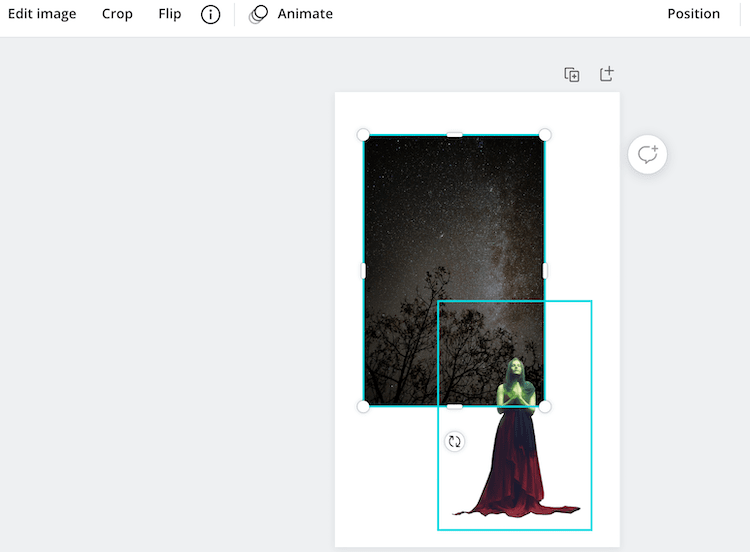
Şimdi görüntüleri uyacak şekilde yeniden boyutlandırın.
Bir görüntüyü arka plana göndermek veya öne getirmek için Konum düğmesini de tıklayabilirsiniz.
Sonraki görev, başlığınız ve yazar adı metniniz için metin kutuları eklemektir.
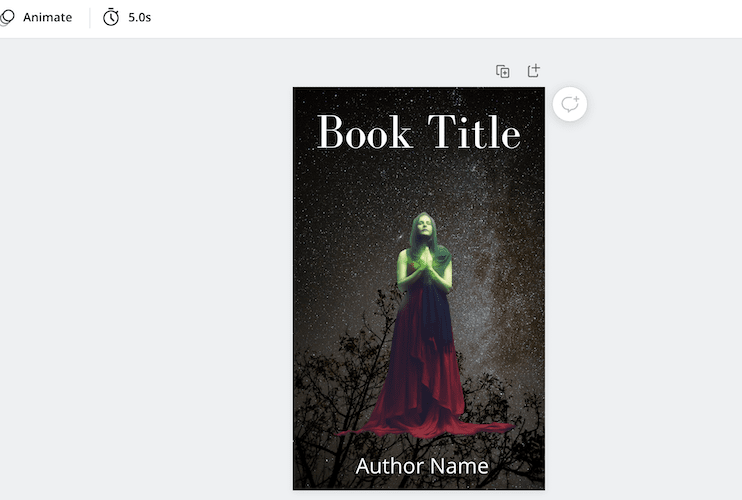
Son adım, yeni kitap kapağınızı indirmektir. PNG, JPEG veya PDF'yi seçebilirsiniz.
Kitap kapağı örnekleri
Aşağıdaki örneklerin her birini oluşturmam yalnızca birkaç dakikamı aldı.
Ben kesinlikle bir kitap kapağı tasarımcısı değilim.
Ancak sınırlı beceri ve bilgime rağmen, bir e-kitap için kabul edilebilir kapaklar oluşturabilirim.
Ben sadece iki görüntüyü birleştirirken, üç, hatta dört görüntüyü birleştirememeniz için hiçbir neden yok.



Tamam, eminim benden daha iyisini yapabilirsin.
Ancak Amazon'da gördüğüm bazı zayıf e-kitap kapaklarından, bunlar en azından birçoğundan daha iyi.
Kullanım ve kısıtlamalar
Bu eğitimde, yalnızca kitap kapak resimlerini birleştirmenize yardımcı olacak ücretsiz araçlar kullandım.
Kendi kendine yayınlamak için tatmin edici e-kitap kapakları oluşturma konusunda iyi bir iş çıkarabilirler.
Ancak yüksek çözünürlüklü bir kapak üretemezsiniz.
Ancak, e-kitap kapak boyutunuz 1.600 x 2.650 ise ve arka plan resimleriniz en az aynı boyutlardaysa, sorun olmaz.
Öğrendiğim küçük bir numara, PDF Print formatında indirmek ve ardından JPEG veya PNG'ye dışa aktarmak için Önizleme gibi bir görüntü aracı kullanmak.
Bazı nedenlerden dolayı bazen doğrudan Canva'dan PNG veya JPEG indirmekten daha iyi kalite üretir. Neden bilmiyorum ama işe yarıyor.
Ancak basılı kitap kapakları için kesinlikle birinci sınıf araçlar kullanmanız ve muhtemelen yüksek çözünürlüklü stok görseller için ödeme yapmanız gerekecektir.
Basılı bir kitap için ön, sırt ve arka kapağınızı oluşturmak üzere Canva'yı kullanma hakkındaki bu faydalı makaleye başvurabilirsiniz.
Özet
Kitap kapakları oluşturmak için bu yöntemi kullanmanın en büyük faydalarından biri, araçlar ücretsiz olduğu için istediğiniz kadar farklı sürüm oluşturabilmenizdir.
Farklı arka planlar ve resimler deneyebilir, renkler ve yazı tipleriyle deneyler yapabilirsiniz.
Belki de türünüzdeki popüler kitaplara bakın ve benzer görünümlü kapaklar oluşturmaya çalışın.
En iyi yanı, hepsinin hızlı, kolay ve ücretsiz olmasıdır.
İlgili okuma: Kitap Kapağınızı Küçük Resim Boyutunda Nasıl Kontrol Edebilirsiniz?
